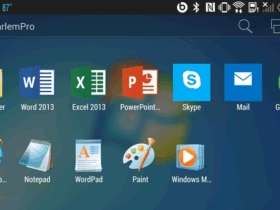Подключение USB модема напрямую зависит от правильной вставки устройства в свободный USB-порт компьютера. Перед началом убедитесь, что кабель и разъем исправны и не имеют физических повреждений. После подключения, операционная система обычно автоматически определяет новое устройство и устанавливает необходимые драйверы, однако иногда требуется выполнить их ручную установку.
Настройка USB модема включает в себя запуск установленных программ для подключения, конфигурацию точки доступа и ввод данных вашего оператора. Перед началом убедитесь, что у вас есть актуальные параметры для подключения, такие как имя точки доступа (APN), логин и пароль, если они необходимы. В большинстве случаев программное обеспечение для модема предлагает пошаговый мастер настроек, который значительно упрощает этот процесс.
Просто подключите устройство, дождитесь автоматической установки драйверов или выполните их вручную, если система их не обнаружит. После этого откройте специальное приложение или используйте стандартные средства операционной системы для выбора сети и ввода учетных данных. Следуйте инструкциям на экране для завершения процесса настройки и убедитесь, что соединение устанавливается без ошибок и сигнал стабилен. Это позволит вам быстро приступить к работе с интернетом через USB модем.
Как подключить USB модем к ПК и обеспечить его работу
Подключите USB модем к свободному USB-порту компьютера, убедившись, что разъем надежно вставлен. После этого операционная система автоматически распознает устройство и может автоматически установить необходимые драйверы. Если драйверы не установлены, вставьте диск с программным обеспечением, который обычно идет в комплекте, или скачайте драйверы с сайта производителя.
Откройте менеджер устройств (для Windows – через Панель управления или комбинацию Win + X и выбрать «Диспетчер устройств»). В списке подключенных устройств найдите ваш модем. Если возле него появится желтый треугольник с восклицательным знаком, кликните по нему правой кнопкой мыши и выберите «Обновить драйвер». Далее укажите путь к папке с драйверами или выберите автоматический поиск.
После успешной установки драйверов убедитесь, что устройство правильно распознано. В свойствах устройства должно отображаться его статус «Работает без ошибок». Запустите программное обеспечение, прилагаемое к модему, или используйте стандартное соединение Интернет через сеть. В настройках подключение укажите параметры оператора, если они требуются, или воспользуйтесь автоматическим определением.
Проверьте работоспособность соединения, открыв браузер и перейдя на любую страницу. В случае возникновения проблем убедитесь в правильности выбранных настроек APN и профиля. Также перезагрузите ПК, если устройство не обнаружилось или не установилось правильно. Для стабильной работы рекомендуется отключить другие USB-устройства, которые могут создавать помехи или перегружать питание USB-порт.
Подключение USB модема к компьютеру и установка драйверов
Для надежного подключения USB модема вставьте устройство в свободный порт USB, убедившись, что оно полностью вставлено и распознается системой.
После вставки Windows автоматически попробует определить устройство и установить базовые драйверы. Если автоматическая установка не началась или произошла ошибка, перейдите к ручной установке.
Откройте диспетчер устройств: нажмите Win + X и выберите «Диспетчер устройств». В разделе «Модемы» или «Другие устройства» найдите Ваш модем. Если он отображается с желтым восклицательным знаком, это означает, что драйверы требуют установки или обновления.
Скачайте драйверы с официального сайта производителя модема или изприлагаемого диска. Распакуйте архив с файлом установки, запустите установочный файл и следуйте инструкциям мастера.
Если драйверы предоставляются в виде INF-файла или через диспетчер устройств, выберите «Обновить драйвер» – «Выбрать драйвер из списка» – «Обзор» и укажите папку с распакованными файлами.
После успешной установки перезагрузите компьютер, чтобы изменения вступили в силу. Проверьте в диспетчере устройств, чтобы убедиться, что устройство отображается без ошибок.
Подключенный модем должен автоматически определиться системой и появиться в списке сетевых устройств или в центре управления сетями и интернетом. После этого можно переходить к настройке соединения.
Настройка параметров сети для корректного соединения через модем
Чтобы обеспечить стабильное подключение, откройте параметры сети Windows, перейдите в раздел «Центр управления сетями и общим доступом» и выберите «Изменение параметров адаптера».
Щёлкните правой кнопкой мыши по созданному виртуальному интерфейсу модема и выберите «Свойства». В списке протоколов найдите «Протокол интернета (TCP/IPv4)» и откройте его настройки.
Задайте автоматическое получение IP-адреса и DNS-серверов, либо вручную введите параметры, предоставленные вашим интернет-провайдером. В большинстве случаев автоматические настройки обеспечивают наиболее стабильную работу.
Перейдите к вкладке «Дополнительные параметры» и убедитесь, что активированы соответствующие настройки для маршрутизации трафика или использования VPN, если это требуется для вашего подключения.
В разделе «Настройка соединения» укажите параметры APN (Access Point Name), предоставляемые оператором мобильной связи. В большинстве случаев это делается через интерфейс конфигурации модема, где есть возможность вручную ввести название точки доступа.
Используйте встроенные средства Windows для тестирования соединения: откройте командную строку, выполните команду ping, например, ping 8.8.8.8 или ping google.com, чтобы проверить доступность интернета и исправить возможные проблемы с настройками.
Также рекомендуется проверить настройки режима модема: убедитесь, что выбран правильный режим работы (например, 3G, 4G или LTE), и что в настройках оператора активированы необходимые параметры для обмена данными.
Отдельно укажите правильный тип сети (например, «Мобильная широкополосная связь»), чтобы избежать конфликтов с другими сетевыми интерфейсами компьютера.
При необходимости перезагрузите компьютер и модем, чтобы все изменения вступили в силу и обеспечить бесперебойное соединение с интернетом через USB-модем.
Устранение распространённых проблем при использовании USB модема
Если USB модем не распознается системой, убедитесь, что драйверы установлены правильно и соответствуют модели устройства. Проверьте подключение кабеля и наличие питания на порту USB. Попробуйте подключить модем к другому порту или перезагрузите компьютер. В случае отсутствия соединения проверьте настройки сети и убедитесь, что выбран правильный профиль оператора.
При сбоях в передаче данных отключите расширенные режимы связи в настройках модема и обновите программное обеспечение устройства. Иногда помогает переустановка драйверов с сайта производителя или использование встроенных средств операционной системы для обновления устройств.
Если модем определен системой, но интернет работать не хочет, проверьте параметры точки доступа (APN) и убедитесь, что они соответствуют требованиям оператора связи. В случае наличия ошибок в настройках попробуйте сбросить параметры до заводских и заново настроить соединение.
При постоянных отключениях или низкой скорости соединения рекомендуется проверить уровень сигнала, расположение устройства и наличие возможных препятствий. Для стабилизации соединения используйте усилители сигнала или подключайте модем в порты, расположенные ближе к источнику сигнала Wi-Fi или ноутбука.
Если возникают конфликты с сетевыми соединениями, отключите другие активные сетевые адаптеры, которые могут мешать работе модема. Также убедитесь, что в настройках брандмауэра и антивируса не блокируется доступ к интернету через USB модем.